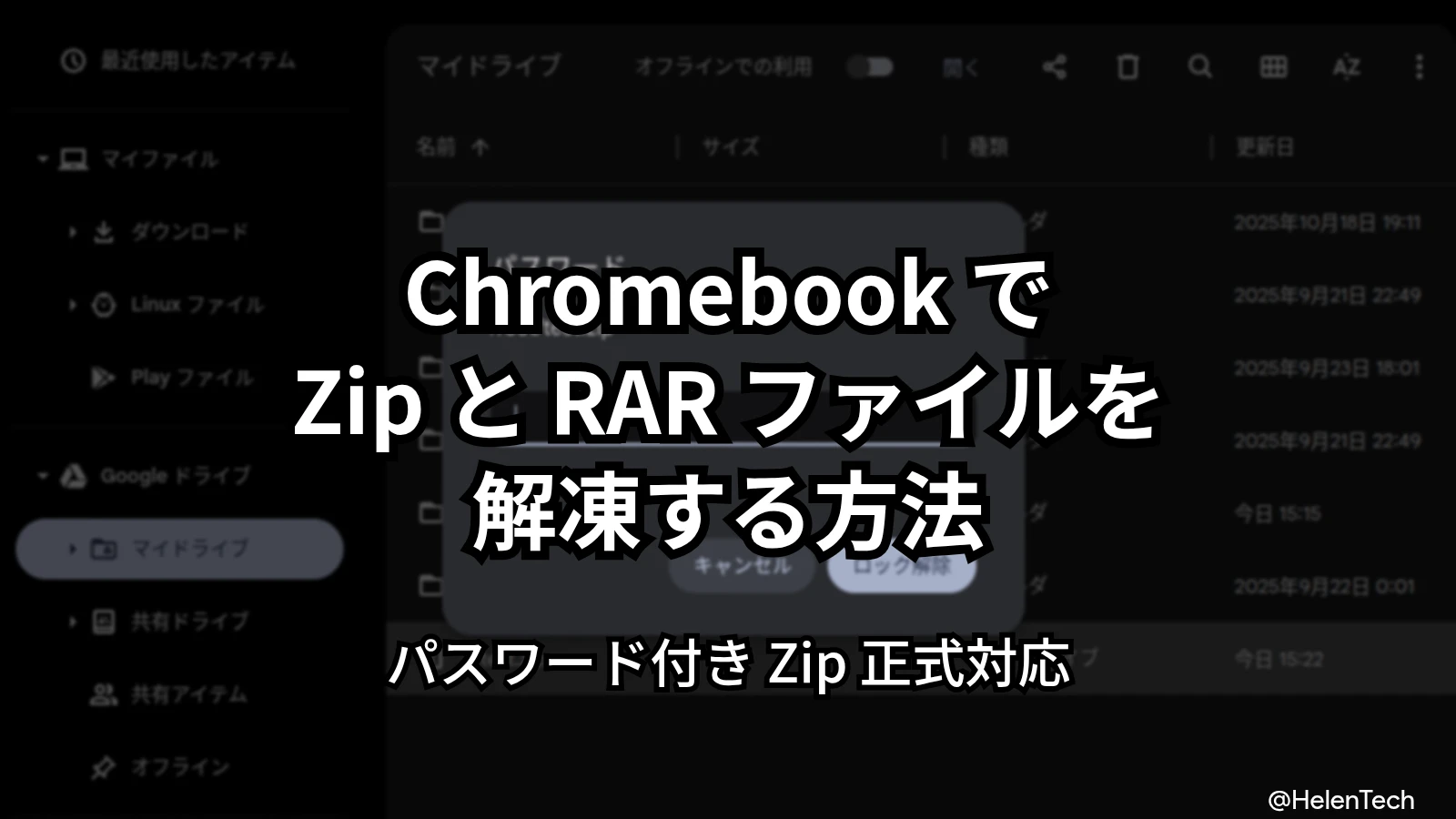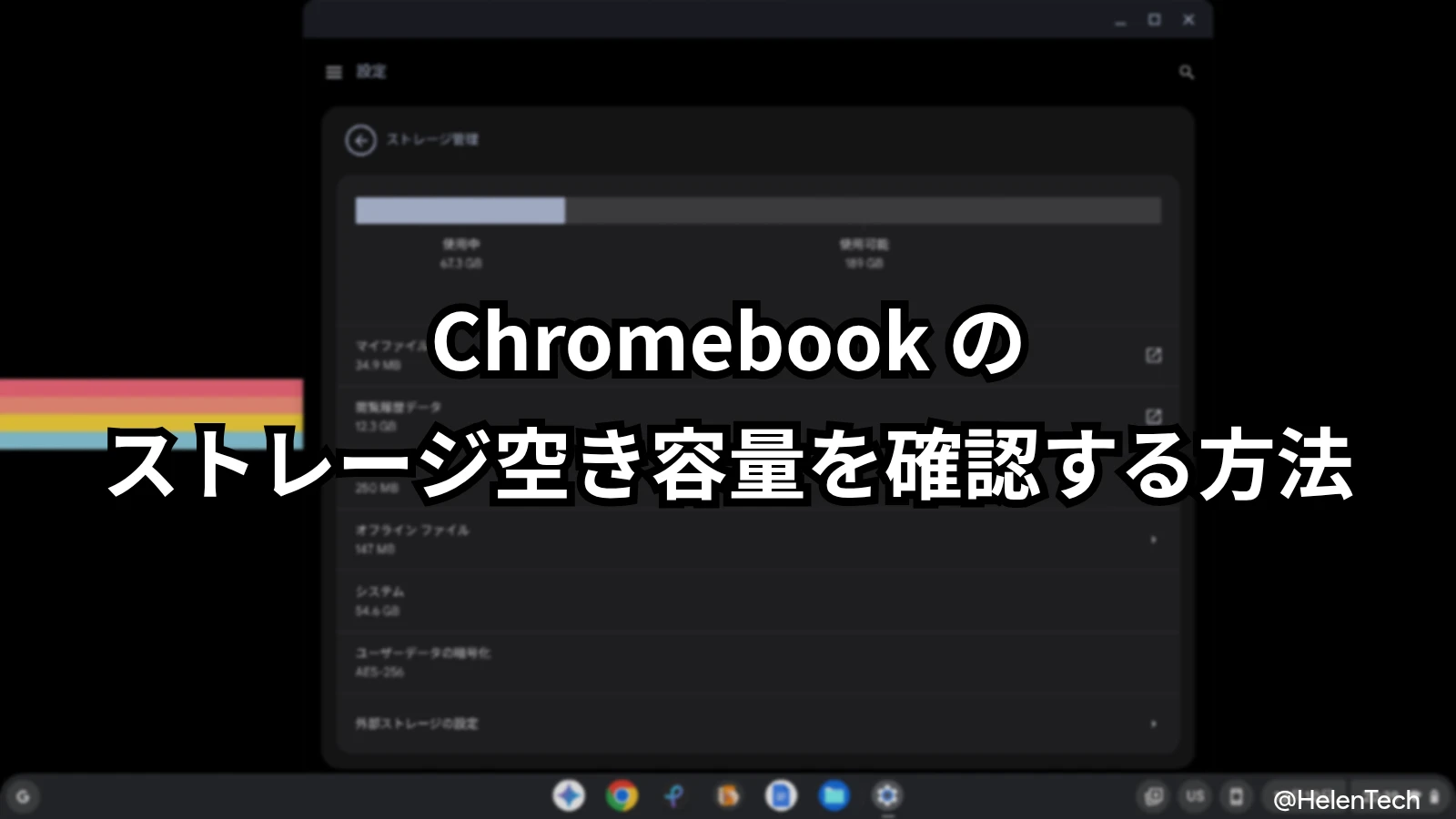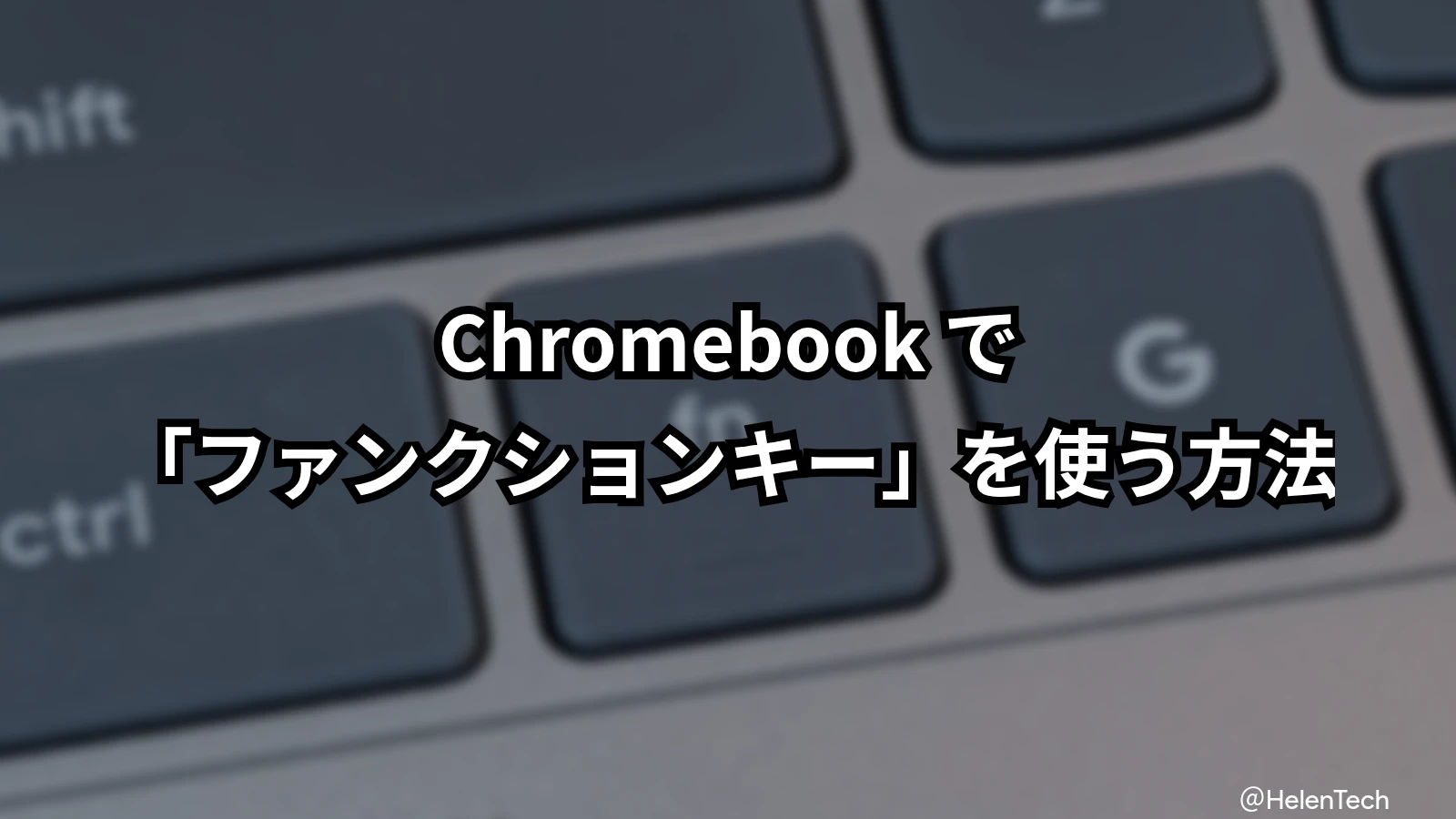Chromebook では、特別なアプリをインストールしなくても、主要な圧縮ファイルである Zip ファイルの解凍(展開)が可能です。
記事執筆時点では、右クリックから「すべて解凍」が選択できるようになったほか、パスワード付き Zip ファイルにも標準で対応しています。
また、RAR ファイルについても、標準機能でファイルを開き、中身を PC にコピー(移動)することができます。
この記事では、Chromebook で Zip ファイルを解凍する基本的な手順、RAR ファイルの中身をコピーする手順、そして標準機能で開けない場合の対処法を紹介します。
Zip ファイルを解凍(展開)する方法
「ファイル」アプリの標準機能で、パスワードの有無にかかわらず Zip ファイルを扱うことができます。
「すべて解凍」機能を使う
最も簡単な方法は、右クリックメニューから一括で解凍する方法です。
- 「ファイル」アプリで解凍したい Zip ファイルを右クリックします。
- 表示されたメニューから「すべて解凍」を選択します。
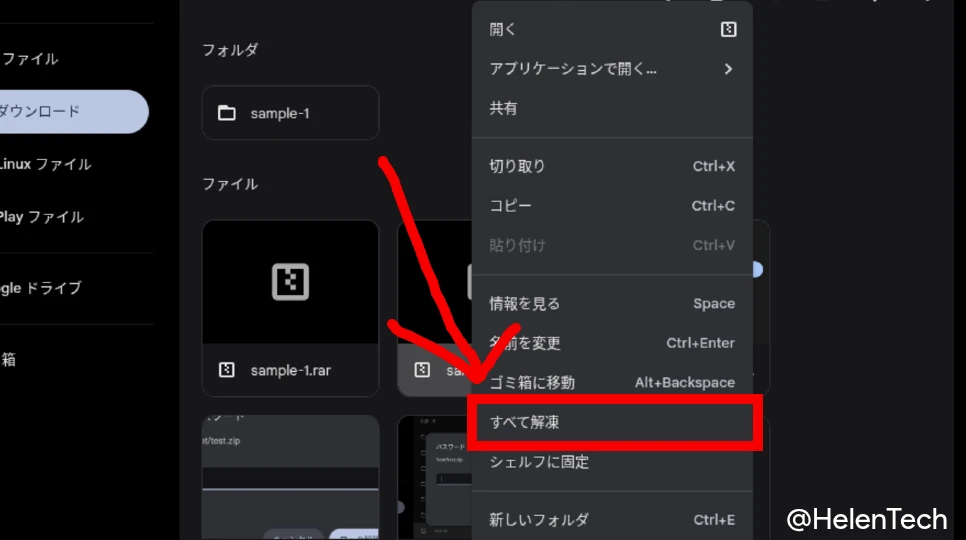
- Zip ファイルがパスワードで保護されている場合は、パスワードの入力を求めるダイアログが表示されます。パスワードを入力し、「ロック解除」を選択します。
- Zip ファイルと同じ場所に、解凍されたファイル(Zip ファイル名と同じ名前のフォルダ)が作成されます。
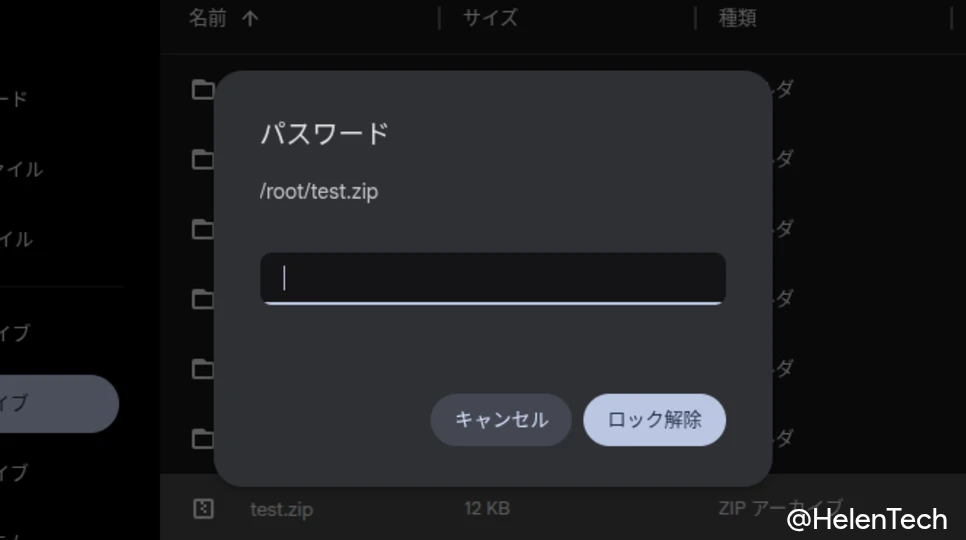
中身を確認・個別にコピーする(マウント)
Zip ファイルの中身をすべて解凍せず、一部のファイルだけが必要な場合や、中身を確認したいだけの場合は、以下の方法も使えます。
- Zip ファイルをダブルクリック(またはシングルクリック)します。
- ファイルがパスワードで保護されている場合は、パスワードの入力を求めるダイアログが表示されます。パスワードを入力し、「ロック解除」を選択します。
- ファイルが仮想ドライブとして「マウント」され、ファイルアプリの左側メニューに Zip ファイル名が表示されます。
- 中身のファイルやフォルダを閲覧できます。
- 必要なファイルだけを「ダウンロード」フォルダなどにドラッグ&ドロップしてコピーします。
- 操作後、左側メニューの Zip ファイル名横にある「取り出し」アイコンをクリックすると、マウントが解除されます。
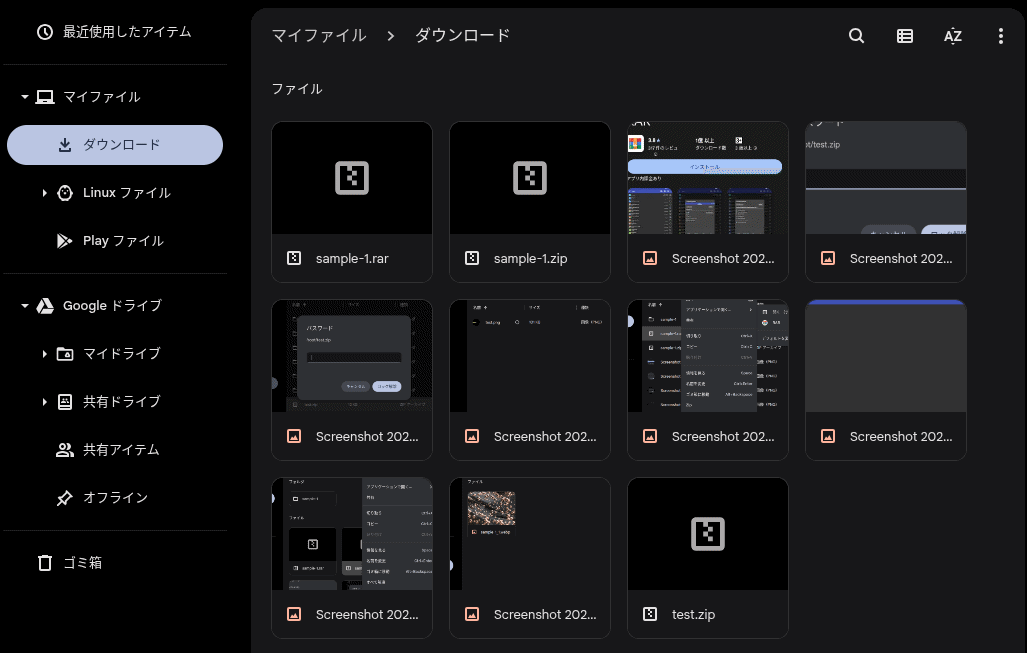
RAR ファイルの中身をコピー(移動)する方法
Google の公式ヘルプページによると、RAR ファイルは Chromebook の対応形式に含まれています。ただし、RAR ファイルは Zip ファイルと異なり、「すべて解凍」のメニューとパスワード付きの RAR ファイルには標準では対応していません。
パスワードなしの RAR ファイルを扱うには、上記の「マウント」と同じ操作を行います。
- 「ファイル」アプリで RAR ファイルをダブルクリックします。
- ファイルがマウントされ、左側メニューに RAR ファイル名が表示されます。
- 中身を閲覧し、必要なファイルやフォルダを「ダウンロード」フォルダなどにドラッグ&ドロップしてコピーします。
- コピー完了後、「取り出し」アイコンをクリックします。
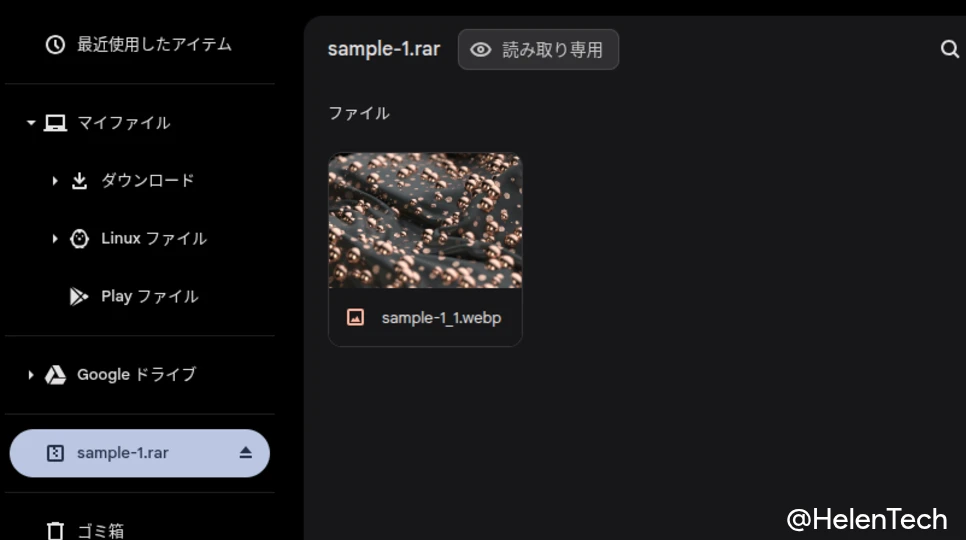
標準機能で開けない場合
標準の「ファイル」アプリで圧縮ファイルが開けない場合、いくつかの原因が考えられます。
ファイルが破損していないかを確認
ダウンロード中に通信エラーが発生したり、ファイル自体が壊れていたりすると、ファイルアプリで開くことができません。この場合、エラーメッセージが表示されるため、もし可能であれば、もう一度ファイルをダウンロードし直してから、再度開けるか試してみてください。
パスワード付き RAR や 7z 形式には別アプリが必要
Chromebook の標準ファイルアプリは、以下のファイルには対応していません。
- パスワード付きの RAR ファイル
- 7z 形式(.7z) などのその他の圧縮形式
これらのファイルを開くには、Google Play ストアの Android アプリを利用するのが簡単で確実です。代表的なアプリとして「RAR」があります。
- Google Play ストアで「RAR」を検索し、インストールします。
- ファイルアプリで、パスワード付き RAR や .7z ファイルを右クリックします。
- [アプリケーションで開く] > [RAR]を選択します。
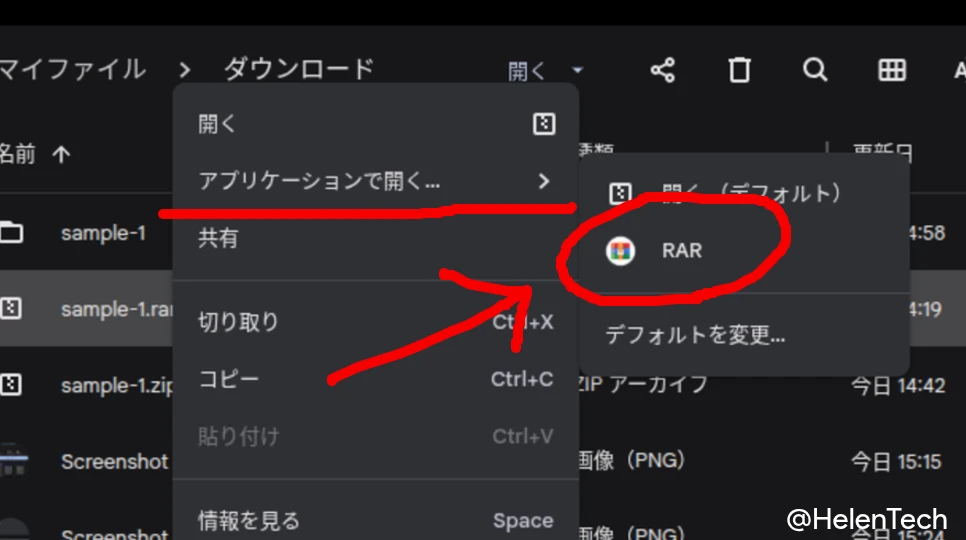
- RAR アプリが起動し、圧縮ファイルの中身が表示されます。
- (パスワード付きファイルの場合)パスワードの入力を求められるので、入力します。
- 解凍したいファイルを選択し、アプリ上部の「解凍」アイコン(上矢印の付いた本のようなアイコン)をタップして、保存先を指定します。
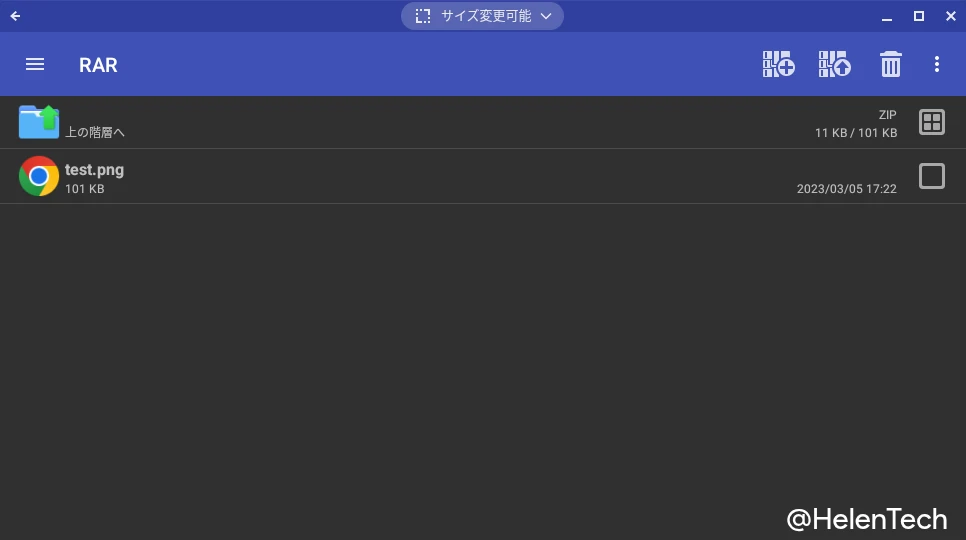
たまにしか使わないのであれば、Chromebook でもパスワード付きファイルやその他の圧縮形式は問題になりませんが、頻繁にやりとりするのであれば、専用アプリの選択肢も豊富な Windows や macOS を使うほうがスムーズかもしれません。
まとめ
Chromebook では、標準の「ファイル」アプリだけでパスワード付きを含む Zip ファイルの解凍(コピー)や、パスワードなしの RAR ファイルの中身の閲覧・コピーが可能です。
ただし、パスワード付き RAR や 7z といったその他の形式には対応していません。これらのファイルを開く場合は、「RAR」などの Android アプリまたは外部の Web アプリを利用するのが簡単です。
なお、Chromebook で Zip ファイルを作成する方法も別の記事で紹介しています。詳しくは以下の記事をご覧ください。
このほかにも、HelenTech では Chromebook の設定や活用に関する記事などを多数公開しています。
出典: Chromebook ヘルプ